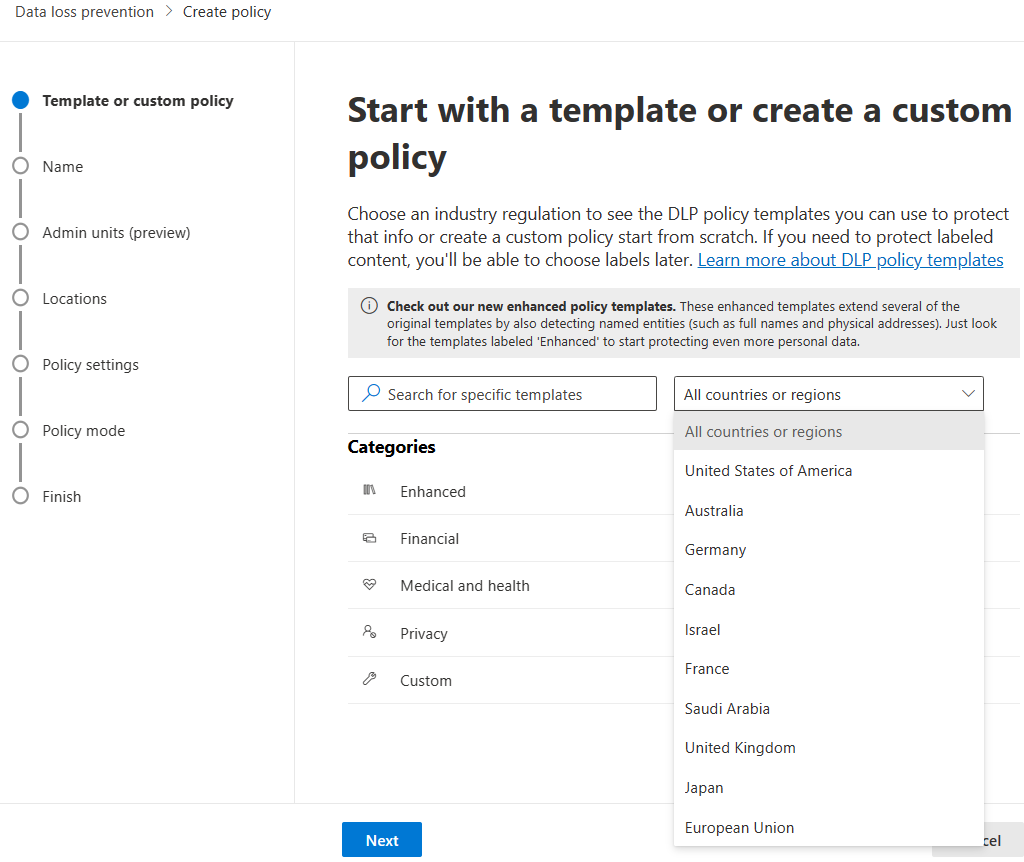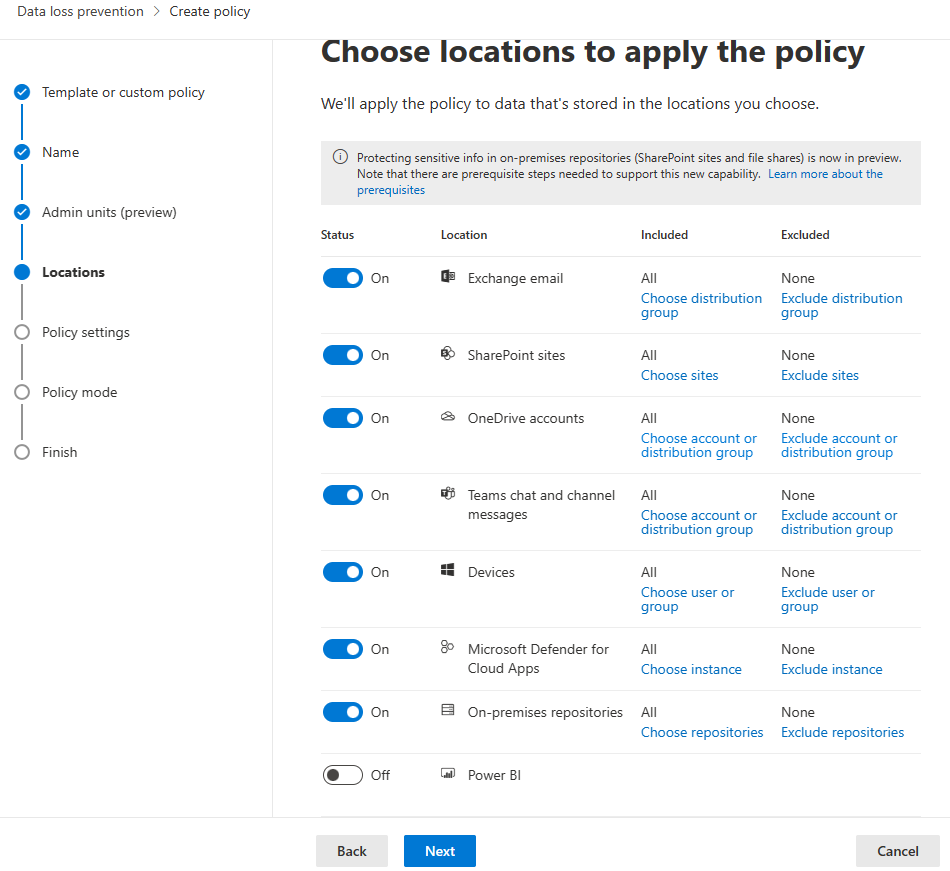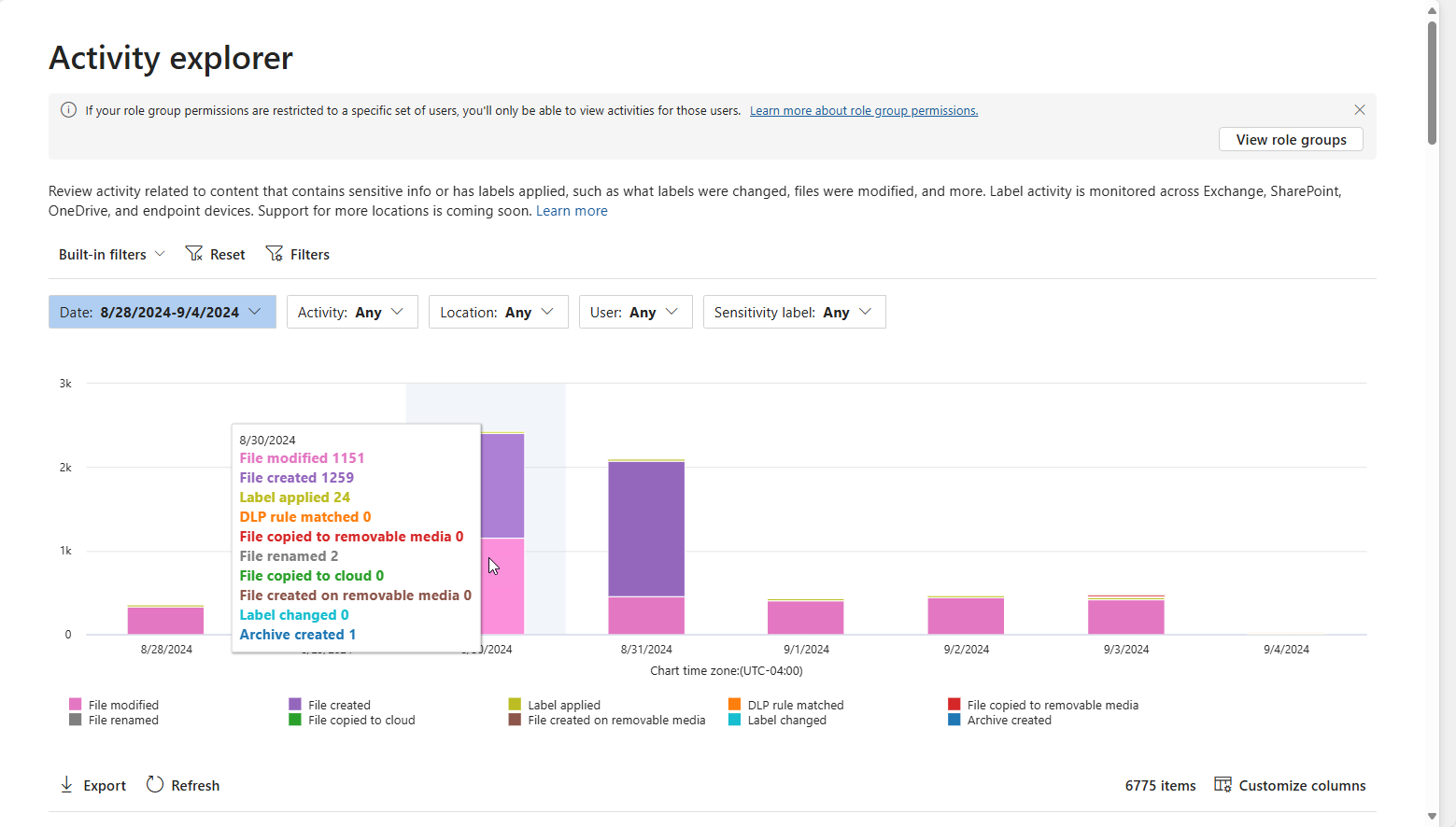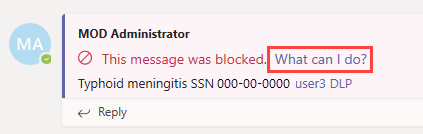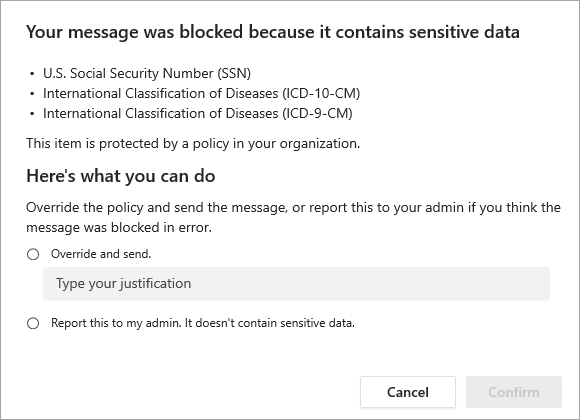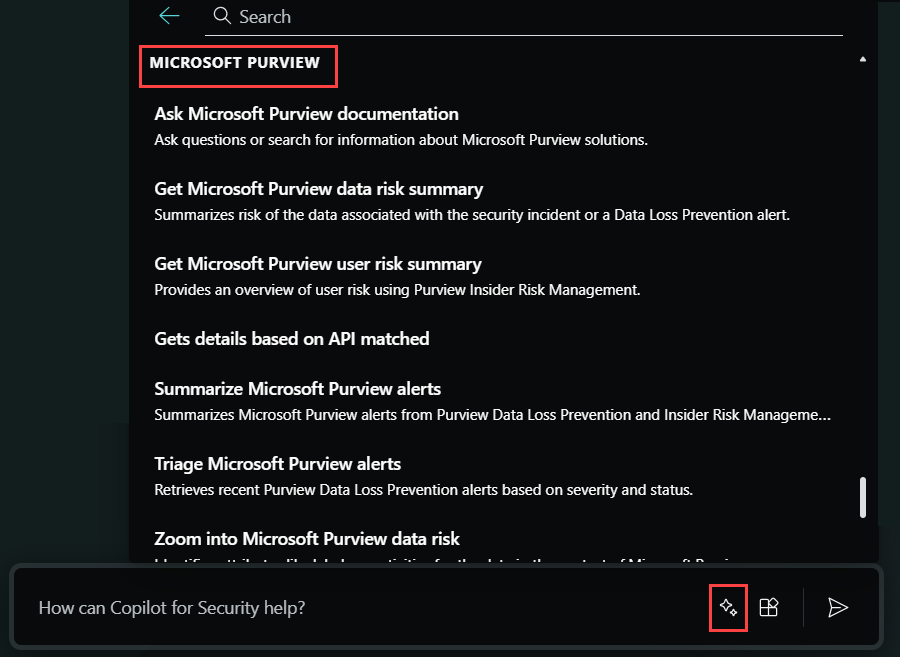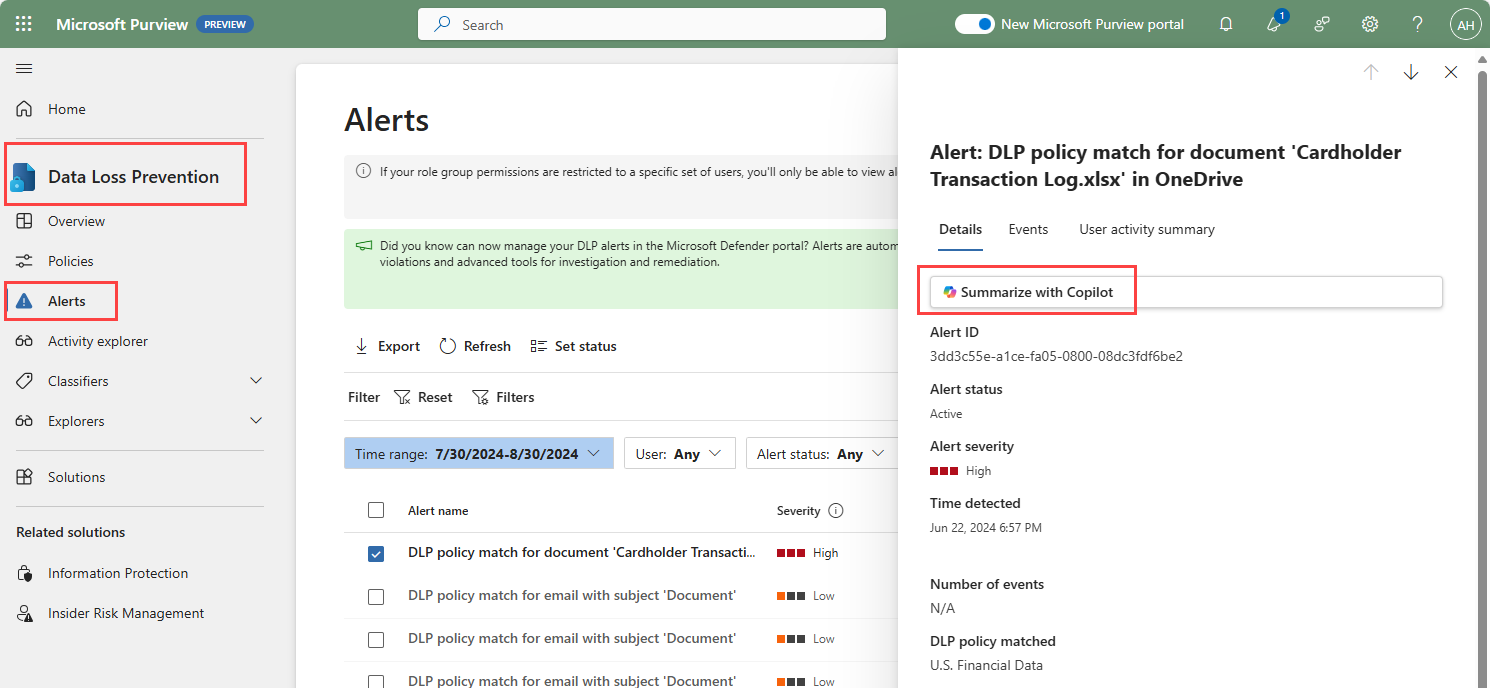Popis prevence ztráty dat v Microsoft Purview
Ztráta dat může poškodit zákazníky organizace, obchodní procesy a samotnou organizaci. Organizace potřebují zabránit ztrátě dat tím, že zjistí rizikové chování a znemožní sdílení citlivých informací.
V Microsoft Purview implementujete ochranu před únikem informací definováním a použitím zásad ochrany před únikem informací. Pomocí zásad ochrany před únikem informací můžete identifikovat, monitorovat a automaticky chránit citlivé položky napříč:
- Služby Microsoft 365, jako jsou účty Teams, Exchange, SharePoint a OneDrive
- aplikace Office lications, jako je Word, Excel a PowerPoint
- Koncové body pro Windows 10, Windows 11 a macOS (tři nejnovější vydané verze)
- Cloudové aplikace
- Místní sdílené složky a místní SharePoint
- Power BI
DLP detekuje citlivé položky pomocí hloubkové analýzy obsahu, ne jenom jednoduchým prohledáváním textu. Obsah se analyzuje pro porovnávání primárních dat s klíčovými slovy, vyhodnocením regulárních výrazů, ověřením interní funkce a sekundárními daty, které jsou v blízkosti shody primárních dat. Kromě této ochrany před únikem informací používá algoritmy strojového učení a další metody k detekci obsahu, který odpovídá vašim zásadám ochrany před únikem informací.
Ochranné akce zásad ochrany před únikem informací
Zásady ochrany před únikem informací jsou způsob, jakým monitorujete aktivity, které uživatelé provádějí s citlivými položkami v klidovém stavu, citlivými položkami při přenosu nebo s citlivými položkami, které používají, a provádějí ochranné akce. Mezi ochranné akce, které můžou zásady ochrany před únikem informací provádět, patří:
- Zobrazí automaticky otevíraný tip k zásadám uživateli, který ho upozorní, že se může pokoušet sdílet citlivou položku nevhodně.
- Zablokujte sdílení a prostřednictvím tipu zásad povolíte uživateli přepsat blok a zaznamenat odůvodnění uživatele.
- Zablokujte sdílení bez možnosti přepsání.
- U neaktivních uložených dat je možné citlivé položky uzamknout a přesunout do zabezpečeného umístění karantény.
- V případě chatu Teams se citlivé informace nezobrazí.
Všechny monitorované aktivity ochrany před únikem informací se ve výchozím nastavení zaznamenávají do protokolu auditu Microsoftu 365 a směrují se do Průzkumníka aktivit. Když uživatel provede akci, která splňuje kritéria zásad ochrany před únikem informací a máte nakonfigurovaná upozornění, nástroj DLP poskytuje výstrahy na řídicím panelu správy výstrah ochrany před únikem informací.
Informace o zásadách ochrany před únikem informací
Zásady ochrany před únikem informací je možné vytvářet z předdefinovaných šablon nebo můžete vytvořit vlastní zásady. Bez ohledu na to, které zásady ochrany před únikem informací zvolíte, vyžadují stejné informace.
- Zvolte typ dat, která chcete monitorovat. Předdefinované šablony zásad umožňují vybrat si z kategorií, jako jsou finanční data, zdravotní a zdravotní data nebo data o ochraně osobních údajů pro různé země a oblasti. Alternativně můžete vytvořit vlastní zásadu, která používá dostupné typy citlivých informací, popisky uchovávání informací a popisky citlivosti.
- Zvolte obor správy. Zásady ochrany před únikem informací se dají použít u všech uživatelů a skupin neomezeným správcem nebo můžou být omezené na jednotky pro správu. Jednotky pro správu umožňují rozdělit organizaci do menších jednotek a pak přiřadit konkrétní správce, kteří můžou spravovat pouze členy těchto jednotek.
- Zvolte umístění, kde se zásady použijí, například Exchange, SharePoint, OneDrive a další.
- Zvolte podmínky, které se musí shodovat, aby se zásada použila u položky.
- Zvolte ochrannou akci, která se má provést při splnění podmínek zásad.
Co je ochrana před únikem informací koncového bodu?
Ochrana před únikem informací o koncových bodech umožňuje auditovat a spravovat řadu aktivit, které uživatelé používají k citlivým položkám, které fyzicky ukládají zařízení s Windows 10, Windows 11 nebo macOS. Následující seznam ukazuje několik příkladů:
- Vytvoření položky
- Přejmenování položky
- Kopírování položek na vyměnitelné médium
- Kopírování položek do síťových sdílených složek
- Tisk dokumentů
- Přístup k položkám pomocí nepovolených aplikací a prohlížečů
V Průzkumníku aktivit můžete zobrazit informace o tom, co uživatelé dělají s citlivým obsahem.
Správci tyto informace používají k vynucení ochranných akcí pro obsah prostřednictvím ovládacích prvků a zásad.
Ochrana před únikem informací v Microsoft Teams
Možnosti ochrany před únikem informací se rozšiřují na chat a zprávy kanálu Microsoft Teams bez ohledu na to, jestli se jedná o zprávu nebo soubor, včetně zpráv v soukromých kanálech. Stejně jako u Exchange, Outlooku, SharePointu a OneDrivu můžou správci používat tipy zásad ochrany před únikem informací, které se uživateli zobrazí, aby jim ukázali, proč se zásady aktivovaly. Na následujícím snímku obrazovky se například zobrazuje tip na zásadu u zprávy chatu, která byla zablokována, protože uživatel se pokusil sdílet číslo sociálního pojištění USA.
Uživatel pak může zjistit další informace o tom, proč byla zpráva blokována, a to tak, že vybere odkaz "Co můžu dělat?" a provede příslušnou akci.
Zásady ochrany před únikem informací použité u služeb Microsoft 365, včetně Microsoft Teams, můžou uživatelům v organizacích pomoct bezpečně spolupracovat a způsobem, který je v souladu s požadavky na dodržování předpisů.
Integrace s Microsoft Security Copilotem
Ochrana před únikem informací Microsoft Purview podporuje integraci se službou Microsoft Security Copilot prostřednictvím samostatných a vložených prostředí.
Aby bylo možné tuto funkci Copilotu využít, musí být organizace připojené ke službě Copilot, povolily službě Copilot přístup k datům ze služeb Microsoftu 365 a uživatelé musí mít příslušná oprávnění role.
Možnosti Microsoft Purview, které můžete zobrazit v samostatném prostředí výběrem ikony výzvy a výběrem všech možností, jsou integrované výzvy, které můžete použít, ale můžete také zadat vlastní výzvy na základě podporovaných možností.
Ve vloženém prostředí podporuje funkce Copilot in Ochrana před únikem informací Microsoft Purview shrnutí výstrah. Pokud chcete získat přístup k Copilotu z Ochrana před únikem informací Microsoft Purview, přejděte do fronty upozornění a vyberte výstrahu, kterou chcete zkontrolovat. Zobrazí se informace o upozornění a možnost shrnutí výstrahy. Pokud chcete, aby funkce Copilot vygenerovala souhrn výstrahy, vyberte Možnost Sumarizovat.